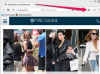Os roteadores D-Link Wireless têm um assistente de configuração conveniente para orientá-lo na configuração do roteador. Para configurar um roteador D-Link, você conecta o roteador ao seu modem, conecta um computador à rede e executa o Setup Wizard. O processo difere um pouco dependendo do tipo de conexão de rede que você usa.
Coisas que você precisa
Cabo Ethernet
Segundo cabo Ethernet opcional para conectar um PC
Nome de usuário e senha PPPoE (somente usuários DSL)
Conecte o roteador ao seu modem
Gorjeta
Se você tiver um modem e um roteador multifuncional, também conhecido como gateway sem fio, precisará colocar o modem Modo Ponte antes de conectar o roteador D-Link. Esta opção desativa o roteador embutido.
Etapa 1: conecte o adaptador de alimentação ao roteador
Um adaptador de energia veio embalado com o roteador. Conecte o adaptador ao roteador e à tomada de parede ou filtro de linha.
Vídeo do dia
Etapa 2: Conecte o cabo Ethernet
Gorjeta
Se estiver usando um modem a cabo, desconecte o modem antes de conectar o roteador. Conecte o modem novamente depois que o roteador estiver conectado.
Execute o cabo Ethernet do modem à porta WAN do roteador. Esta porta é freqüentemente colorida de amarelo para distingui-la das portas Ethernet de saída, mas no D-Link 524 e no D-Link 624 a porta WAN é preta.
Se você estiver usando um D-Link DSL 2640T, ele possui um modem DSL integrado. Em vez de conectar o dispositivo a outro modem com um cabo Ethernet, você deve conectar um cabo de telefone de uma tomada de telefone à porta DSL na parte traseira do D-Link 2640T.
Aguarde até que as luzes de status Power e WAN se acendam. Isso deve levar apenas alguns segundos.
Conecte seu computador ao roteador
Conexão com fio
Conecte um cabo Ethernet à porta Ethernet em seu computador e a uma das portas Ethernet no D-Link. Você pode usar qualquer uma das portas Ethernet no roteador, exceto a porta WAN, que deve ser conectada ao seu modem.
Conexão sem fio

Crédito da imagem: Microsoft
Etapa 1: visualizar a lista de redes disponíveis
Clique em Rede ícone na bandeja do sistema.
Etapa 2: Selecione a rede
Clique no nome da rede associada ao roteador. Isso está escrito na placa de configuração fornecida com o roteador. Por padrão, é dlink- seguido por uma curta sequência de dígitos.
Etapa 3: Digite a senha da rede
Digite uma senha ou chave de rede. Esta é a senha gravada no cartão de configuração.
Etapa 4: conectar à rede
Clique Conectar para se juntar à rede.
Configure o roteador
Etapa 1: acessar as configurações do roteador
Abra um navegador da Web e digite o endereço IP do roteador na barra de endereços. O endereço IP é 192.168.0.1 para o D-Link 524 e 624. Para muitos modelos, incluindo o 2604T, o endereço é 192.168.1.1.
Etapa 2: Digite o nome de usuário e a senha
Digite um nome de usuário e senha e pressione OK.. Salvo indicação em contrário nas instruções fornecidas com o roteador, o nome de usuário é admin. Para o AirPlus Xtreme, incluindo os modelos 524 e 624, a senha deve ser deixada em branco. Para o 2640T, a senha é admin. Para alguns modelos D-Link, a senha é senha.
Etapa 3: execute o assistente de configuração
Inicie o Setup Wizard para configurar seu roteador. Clique Assistente de execução ou Próximo. O roteador seleciona automaticamente a maioria das configurações com base nos padrões comuns para o seu tipo de conexão. Em seguida, ele faz uma série de perguntas para configurar o roteador.
Etapa 4: Selecione o seu tipo de conexão

Crédito da imagem: D-Link
Selecione o botão radial próximo ao seu tipo de conexão. A maioria dos usuários de modem a cabo deve selecionar DHCP a menos que você saiba que seu provedor requer um endereço IP estático, caso em que você deve selecionar Estático.
A maioria dos usuários DSL e ADSL deve selecionar PPPoE. Se você selecionar PPPoE, será solicitado seu nome de usuário e senha. Digite o nome de usuário e a senha PPPoE fornecidos pelo seu provedor de serviços de Internet. Clique Próximo continuar.
Etapa 5: altere o nome da rede e a senha
Digite um novo nome de rede e senha para sua rede sem fio local. O nome da rede deve ser memorável. A senha da rede deve ser uma combinação de letras, números e símbolos memoráveis para você, mas difíceis de serem adivinhados por outras pessoas. Clique Próximo continuar.
Etapa 6: selecione o fuso horário

Crédito da imagem: D-Link
Escolha seu fuso horário no menu suspenso. Clique Próximo para completar a configuração.
Etapa 7: Salvar a configuração

Crédito da imagem: D-Link
Para salvar a configuração, clique em Salve ou Reiniciar na tela Configuração concluída. O roteador é reinicializado e as luzes de status de energia, WAN e Internet se acendem. Agora você pode conectar seu computador à sua nova rede sem fio.